就像 iOS 和 macOS 一样,Apple 也提供了 tvOS 的 Beta 版供开发人员测试。但与其他系统的测试版不同,在Apple TV HD(第 4 代)或Apple TV 4K上安装它比简单的下载和运行要复杂得多。如果您是一名开发人员并且在安装 tvOS 测试版时遇到问题,那么您需要执行以下操作。
与 Apple 的其他操作系统不同,您无法备份 Apple TV;因此,Apple 提供了两种更新 tvOS 的选项:无线,它只是更新系统;并通过 USB-C 将设备恢复到出厂设置。
tvOS 15 测试版有哪些新功能?
2021 年 9 月 7 日:Apple 为开发者推出 tvOS 15 beta 9
Apple 刚刚向开发者推出了 tvOS 15 beta 9。如果您已经安装了之前的 tvOS 测试版,或者按照以下说明安装更新的测试版配置文件,请前往系统 > 软件更新并下载。
如何通过无线方式安装 tvOS 测试版?
您可以完全无线安装 tvOS beta 配置文件,但如果您以前从未安装过,则需要 Mac、Apple Configurator 和最新版本的 Xcode。
无线更新仅更新系统软件;您的配置和应用程序应按原样保留在 Apple TV 上。
1.在 Mac 上,前往developer.apple.com/。
2.单击发现。

3.点击“操作系统”。
4.点击下载。

5.输入您的开发者用户名和密码进行登录。
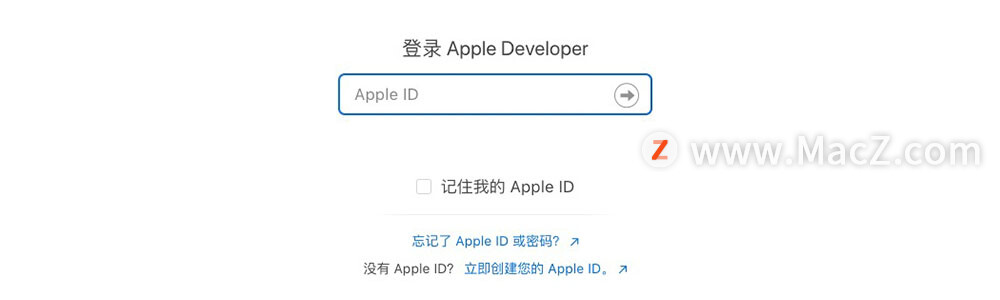
6.向下滚动并单击tvOS 15 beta 配置文件右侧的蓝色下载按钮。确保将配置文件保存到您的桌面。
7.从 Mac 安装 Apple Configurator 应用程序。
8.将 Apple TV HD 或 Apple TV 4K 连接到交流电源。
9.将 Apple TV HD 或 Apple TV 4K 连接到与 Mac 相同的无线网络。
10.在 Mac 上打开 Xcode。确保您运行的是最新版本。
11.单击菜单栏中的窗口。
12.单击设备和模拟器。
13.在 Apple TV 上打开设置。
14.选择遥控器和设备。
15.选择远程应用程序和设备。
16.在 Xcode 中,当 Apple TV出现在 Discovered 下的左栏中时,选择它。
17.输入出现在 Apple TV 上的代码。Xcode 将与 Apple TV 配对。
18.在 Mac 上打开 Apple Configurator。
19.在 Apple Configurator 中单击您的Apple TV。
20.将tvOS 15 配置文件从桌面拖到Apple Configurator 中的 Apple TV 图标上。Apple TV 将针对 tvOS 15 测试版进行配置。
您的 Apple TV 现在应该会检测到新的 tvOS,并像任何其他更新一样下载并安装它。如果您已经以这种方式设置了 Apple TV,您只需要下载配置文件,打开 Apple Configurator,然后将配置文件拖到您的 Apple TV 上。
如何通过 USB-C 安装 tvOS beta 恢复映像(仅限第 4 代 Apple TV HD)?
如果您有第 4 代 Apple TV,则可以使用 USB-C 电缆安装恢复映像。
1.在 Mac 上,前往developer.apple.com/。
2.单击发现。

3.点击操作系统。
4.点击下载。

5.输入您的开发者用户名和密码进行登录。
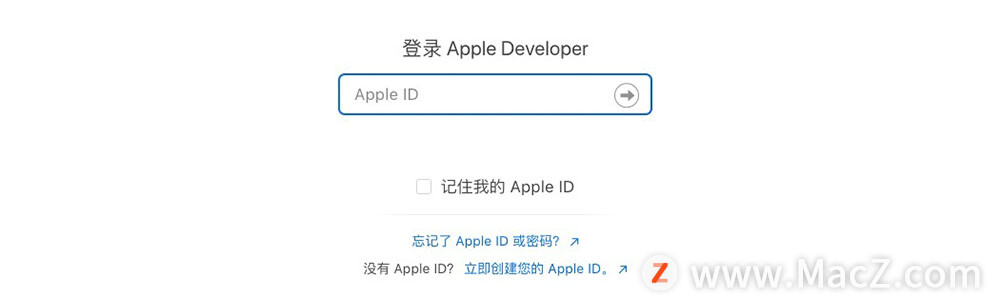
6.点击 tvOS 15 恢复图像的苹果电视高清。
7.单击页面顶部附近的应用程序。
8.单击 Xcode 右侧的蓝色下载按钮。
9.在 Mac 上安装Xcode。
10.将 Apple TV HD(第 4 代)连接到交流电源。
11.使用USB-C线缆将 Apple TV HD(第 4 代)连接到Mac。
12.启动 iTunes。
13.当 Apple TV 出现在 iTunes 中时,选择它。
14.按住 Option 键并单击 Check for Updates。
15.浏览并单击您在第 3 步中下载的 tvOS 15 测试版。
一旦 iTunes 更新了您的 Apple TV,将其重新连接到您的电视,您就可以开始使用了。
以上就是小编今天为大家分享的内容,希望对您有所帮助,想了解更多关于Mac相关知识,请关注我们吧!
攻略专题
查看更多-

- 《洛克王国手游》寒音蛇介绍
- 122 2025-02-22
-

- 《多看阅读》书签查看方法
- 166 2025-02-21
-

- 《多看阅读》听书设置方法
- 228 2025-02-21
-

- 《多看阅读》更换字体方法
- 211 2025-02-21
-

- 《诛仙2》碧瑶获取方法
- 142 2025-02-21
-

- 《最后的起源》艾达技能介绍
- 185 2025-02-21
热门游戏
查看更多-

- 快听小说 3.2.4
- 新闻阅读 | 83.4 MB
-

- 360漫画破解版全部免费看 1.0.0
- 漫画 | 222.73 MB
-

- 社团学姐在线观看下拉式漫画免费 1.0.0
- 漫画 | 222.73 MB
-

- 樱花漫画免费漫画在线入口页面 1.0.0
- 漫画 | 222.73 MB
-

- 亲子餐厅免费阅读 1.0.0
- 漫画 | 222.73 MB
-






